Allgemeng Informatiounen iwwer d’Navigatiounsnotzung
-
De Betrib vum Navigatiounssystem wärend der Faart kann zu Verkéiersaccidenter féieren, well en d’Opmierksamkeet vum Chauffer beanträchtegt. Bedreift den Apparat dohier net wärend der Faart.
-
Kuckt wärend der Faart net stänneg op de Bildschierm. Dat kann zu Verkéiersaccidenter féieren.
-
Uecht dorop, entspriechend de Verkéiersvirschrëften ze fueren. D’Fuere mat nëmme Streckeféierung ka géint d’Verkéiersvirschrëfte verstoussen a Verkéiersaccidenter verursaachen.
-
Aus Sécherheetsgrënn sinn e puer Funktioune wärend der Faart ageschränkt.
-
Informatioune wéi Stroossen, Uertsnimm, Ariichtungen asw. kënne vun den tatsächlechen Informatiounen ofwäichen, well se sech an Echtzäit änneren.
-
Déi fir d’Destinatiounsféierung ugewise Streck ass eng Referenzstreck zum Zil. Dat bedeit net onbedéngt déi kierzt Streck, eng Streck ouni Stau oder ent Streck, déi Dir séier zeréckleeë kënnt.
-
De Standuert vum Gefier kann op enger anerer Plaz ewéi den tatsächleche Standuert ugewise ginn. De Standuert vum Gefier ka jee no Gefierstatus (z. B. dem Status vum Empfang vu Positiounsdate vu Satellitten, dem Fuerstanduert an de Fuerbedéngungen) ofwäichen. Wa sech d’Kaartendate vun der tatsächlecher Stroosseform ënnerscheeden (z. B. bei enger nei erëffneter Strooss), gëtt d’Positioun vum Gefier méiglecherweis falsch ugewisen. Wann de Standuert vum Gefier awer op der Kaart desaktivéiert ass, gëtt den aktuelle Standuert vum Gefier beim Viruféiere vun der Faart automatesch unhand vu Standuert- a Kaartendate korrigéiert. An e puer Fäll kann et awer e puer Minutten daueren.
-
Dëse System weist den aktuelle Standuert vum Gefier unhand vu Standuertinformatioune vu Satellitten, verschiddene Gefiersensore a Kaartendaten. Befënnt sech d’Gefier awer a Gebaier oder op engem Standuert mat villen Héichhaiser, oder wann et schwiereg ass, genee Standuertdaten ze kréien (z. B. opgrond vum Wieder) kann d’Usiicht vum aktuelle Standuert vum Gefier vum tatsächleche Standuert ofwäichen.
-
Fir d’Ëmgéigendsituatioun ze verstoen a Verkéiersaccidenter ze vermeiden, passt d’Lautstäerkt wärend der Faart entspriechend un.
-
D’Sproochféierung ka vun der tatsächlecher Situatioun ofwäichen. Fuert dohier entspriechend de gültege Verkéiersvirschrëften.
Stroossen, Uertsnimm, Ariichtungsinformatiounen an Präisser kënne jee no Aktualiséierung vun de Kaartendate vun den tatsächleche Bedéngungen ofwäichen.
Déi ugekënnegt Peagekäschte kënne jee no de verschiddene Rabatter, Zouschléi an Tariffupassungsrichtlinne vum peageflichtege Stroossebedreiwer vum tatsächleche Präis ofwäichen.
-
Kaartendate gi stänneg erfaasst fir sécherzestellen, datt d’Informatiounen esou genee ewéi méiglech sinn. Stroossen, Uertsnimm, Ariichtungsinformatiounen, Präisser asw. ännere sech awer an Echtzäit a kënne vun den tatsächlechen Informatiounen ofwäichen. Beuecht dat wgl.
-
Grondsätzlech gi Stroosse mat Abschnitter vu manner ewéi 3 m Breet an de Kaartendaten net aktualiséiert. Wann opgrond vu Stroossebauaarbechten oder neie Miessungen erkannt gëtt, datt d’Strooss en Abschnitt mat enger Breet vu manner ewéi 3 m enthält, ka se geläscht ginn, wann d’Kaartendaten aktualiséiert ginn.
An de follgende Fäll sinn déi aktuell Standuertinformatioune vum Gefier méiglecherweis net verfügbar.
-
Wa Funkwelle vu Satellitte blockéiert ginn (z. B. a Gebaier oder Tunnellen).
-
Wa Funkwelle blockéiert ginn (z. B. andeem e Géigestand uewen op der GPS-Antenn placéiert gëtt).
-
Wa Satellitte keng Funkwelle senden.
Den Navigatiounsbildschierm bedéngen

-
Auerzäit uweisen
Weist déi aktuell Auerzäit un.
-
Startbildschierm-Tast
Wiesselt op de Startbildschierm.
-
Kaartenusiicht-Tast
Wiesselt d’Kaartusiichtsperspektiv. Dréckt [
 ], [
], [ ] oder [
] oder [ ].
].-
 (2D no Norden): D’Kaart weist ëmmer no Norden, onofhängeg vun der Fuerrichtung vum Gefier.
(2D no Norden): D’Kaart weist ëmmer no Norden, onofhängeg vun der Fuerrichtung vum Gefier. -
 (2D no uewen): D’Kaart weist ëmmer d’Richtung vum Gefier no uewen um Bildschierm un.
(2D no uewen): D’Kaart weist ëmmer d’Richtung vum Gefier no uewen um Bildschierm un. -
 (3D no uewen): D’Kaart weist ëmmer de Basiskontur an d’Detailer vun den Niewestroossen an déi allgemeng Géigend un.
(3D no uewen): D’Kaart weist ëmmer de Basiskontur an d’Detailer vun den Niewestroossen an déi allgemeng Géigend un.
-
-
Schaltfläch fir Navigatiounslautstäerkt
Passt d’Navigatiounslautstäerkt un. Fir weider Detailer kuckt Deel „Navigation volume“.
-
Kaartemossstaf-Tast
Weist den aktuelle Moossstaf vun der Kaart un.
-
Dréckt d’Schaltfläch „Automatesch Skaléierung“, fir de Moossstaf vun der Kaart automatesch un d’Geschwindegkeet unzepassen.
-
Dréckt d’Schaltfläch „Automatesch Skaléierung“ erneit, fir de Moossstaf vun der Kaart manuell unzepassen.
-
Dréckt [
 ] oder [
] oder [ ] fir de Kaartemoossstaf unzepassen.
] fir de Kaartemoossstaf unzepassen.
-
-
Menu-Tast
De Schnellmenü gëtt ugewisen. Fir weider Detailer kuckt Deel „Schnellmenü“.
-
Streckeféierungsknäppchen
-
[
 ]: Wiesselt op de Sichbildschierm, fir d’Destinatioun ze sichen.
]: Wiesselt op de Sichbildschierm, fir d’Destinatioun ze sichen. -
[
 ]: Läscht d’Streckeféierung. Gedréckt halen, fir d’Streckeféierung ze stoppen.
]: Läscht d’Streckeféierung. Gedréckt halen, fir d’Streckeféierung ze stoppen. -
Resume guidance: Fiert mat der Streckeféierung virun, wann déi festgeluecht Streckeféierung gestoppt gëtt.
-
-
Iwwereg Distanz, Usiicht vun der Ukonfts- oder iwwereger Zäit
Weist déi iwwereg Distanz an déi erwaart Ukonftszäit oder déi iwwereg Zäit bis zur Ukonft un. Drécken, fir tëschent der Ukonftzäit an der iwwereger Zäit ëmzeschalten.
-
Den aktuelle Standuert an d’Destinatioun uweisen
Weist den aktuelle Standuert an d’Destinatioun un.
-
Gefierstanduertmarkéierung
Weist den aktuelle Standuert an d’Richtung vum Gefier un.
-
Streckeféierungslinn
Weist d’Streckeféierung bis zur Destinatioun un, wann eng Streck festgeluecht gëtt.
-
Vergréisseren/verklengeren, fir de Zoomniveau um Kaartebildschierm festzeleeën.
-
Dréit de Knäppchen no lénks/riets, fir de Zoomniveau um Kaartebildschierm festzeleeën. (jee no Ausstattung)
Dir kënnt de Mossstaf-Modus vun der Kaart op fest Skaléierung oder automatesch Skaléierung wieselen.
Dréckt[![]() ]/[
]/[![]() ] um Kaartebildschierm.
] um Kaartebildschierm.
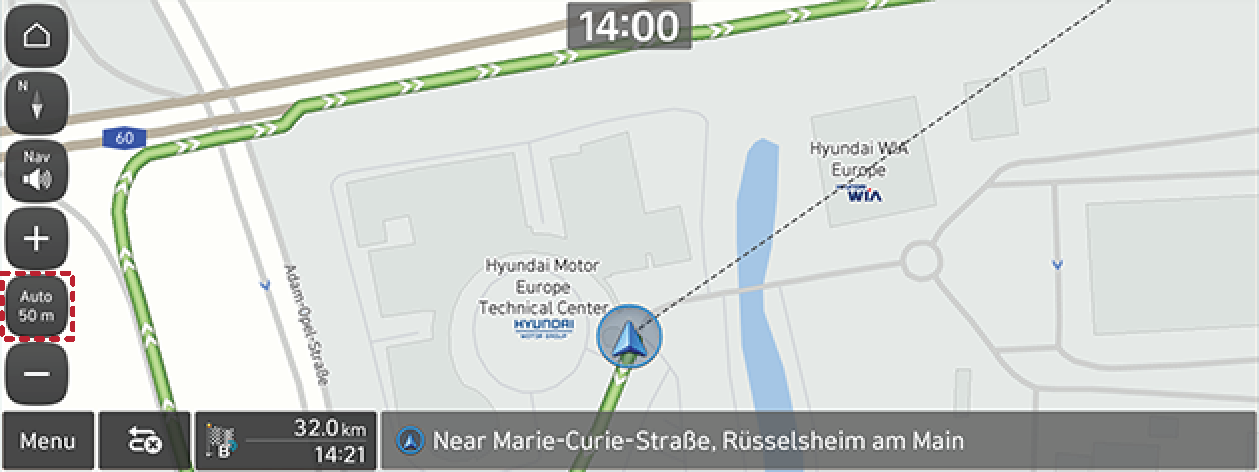
|
Numm |
Beschreiwung |
|
Astelle vum Moossstaf [ |
Leet den ugewisene Moossstaf fest. |
|
Automatesche Moossstaf [ |
De Moossstaf vun der Kaart gëtt automatesch jee no Geschwindegkeet, Stroosseklass a Féierungsdistanz festgesat. |
Dréckt [![]() ] oder [
] oder [![]() ] fir d’Lautstäerkt unzepassen.
] fir d’Lautstäerkt unzepassen.
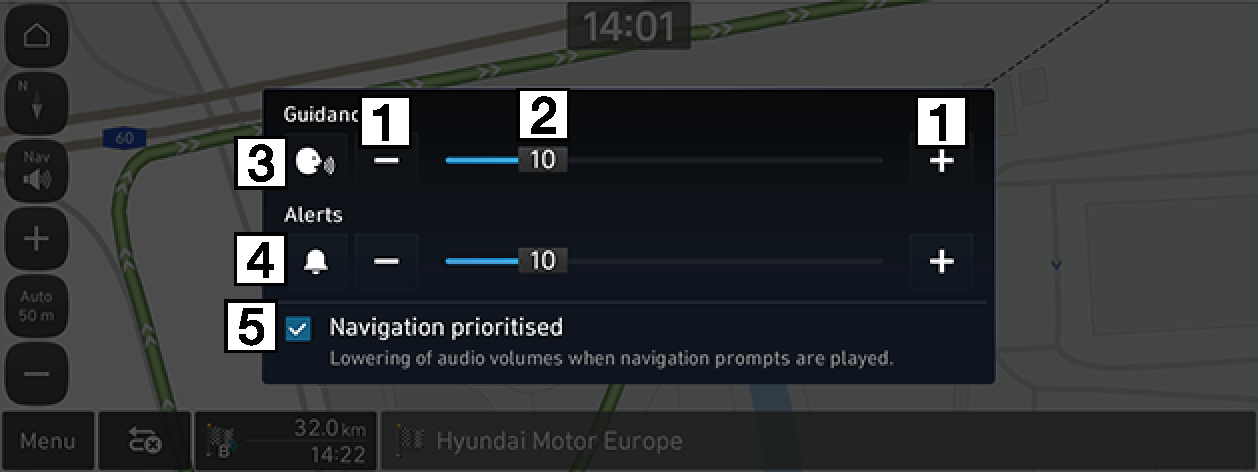
-
[
 ]/[
]/[ ]
]D’Navigatiounslautstäerkt upassen.
-
[
 ] Lautstäerktreegler
] LautstäerktreeglerZitt d’Lautstäerkt-Steierungsläischt fir d’Lautstäerkt unzepassen.
-
[
 ]/[
]/[ ] Sproochféierung un/aus
] Sproochféierung un/ausSchalt d’Sproochféierung un oder aus.
-
[
 ]/[
]/[ ] Klangwierkung un/aus
] Klangwierkung un/ausSchalt d’Klangwierkung un oder aus.
-
Navigation prioritised
Wann dat ausgewielt ass, ginn all aner Lautstäerkten erofgesat, wann Navigatiounsuweisunge beim Ofspillen empfaange ginn.
Haalt de Punkt op der Kaart gedréckt a beweegt en an déi gewënscht Richtung a loosst e lass, wann de gewënschte Punkt fokusséiert ass. Den ausgewielte Punkt gëtt um Bildschierm zentréiert an d’Scrollmarkéierung gëtt ugewisen. D’Informatiounen iwwer de markéierte Punkt an eng Loftlinndistanz vum aktuelle Standuert ginn an der Mëtt vum Bildschierm ugewisen.
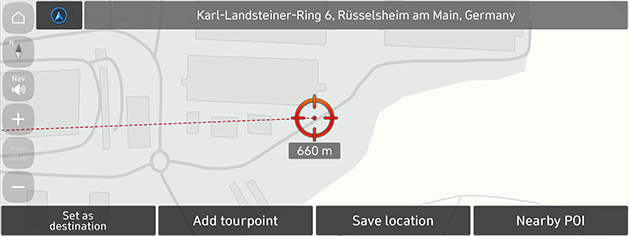
Wann e Kaarteberäich um Kaartebildschierm gedréckt gëtt, geet d’Kaart permanent an déi entspriechend Richtung gescrollt, bis se lassgelooss gëtt.
Nom Siche vun engem POI kënnen d’Informatiounen iwwer d’POI-Telefonsnummer benotzt ginn, fir d’POI-Ariichtung unzeruffen.
-
Sicht de gewënschte POI. Dir kënnt duerch Agab vu Stéchwierder oder iwwer d’POI-Kaart, d’Lëscht vun de viregten Destinatiounen asw. sichen.

-
Dréckt [
 ] um Kaartebildschierm.
] um Kaartebildschierm. -
De Bluetoothtelefon gëtt fir en Uruff benotzt.
-
Et ka keen Uruff getätegt ginn, wa et keng Telefonsinformatioune fir e POI ginn oder keen Handy iwwer Bluetooth verbonnen ass.
-
Fir weider Informatiounen iwwer d’Authentifikatioun vun Handyen iwwer Bluetooth oder detailléiert Informatiounen doriwwer, wéi gesicht gëtt, kuckt Deel „Koppelen a Verbanne vum Apparat mat engem Bluetoothtelefon“.
Wann d’Navigatioun ouni Destinatioun gestart gëtt, ginn d’Uerter, déi Dir virdru besicht hutt, an Är Liblingsdestinatiounen automatesch um Pop-up-Bildschierm ugewisen. Um Pop-up-Bildschierm, dréckt op déi gewënscht Destinatioun a Streck fir d’Leedung unzefänken. De Pop-up-Bildschierm ass nëmme verfügbar, wann d’Destinatioun net festgeluecht ass.
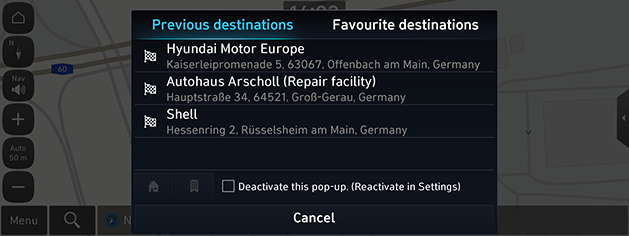
-
Previous destinations: Weist déi viregt Destinatiounen un.
-
Favourite destinations: Weist heefeg besicht Destinatiounen un.
-
Deactivate this pop-up. (Reactivate in Settings): Wielt d’Checkbox un, fir dëse Pop-up-Bildschierm ze desaktivéieren.
-
Cancel: Mécht de Pop-up-Bildschierm zou.
Dréckt SETUP > Navigation > Automated features > Previous destinations > Display previous destinations when entering the map screen, fir déi viregt Destinatioune festzeleeën.
Schnellmenü
Dir kënnt de Schnellmenü kucken, fir séier op den Navigatiounsmenü ze wiesselen. E puer Elementer an de Biller kënnen eventuell vum aktuelle Bildschierm ofwäichen, jee no Modell, Optioun a Land.
-
Dréckt Menu um Kaartebildschierm
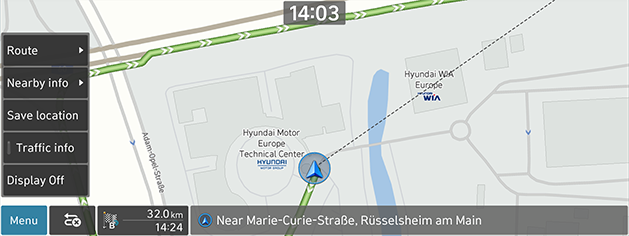
-
Dréckt op déi gewënscht Optioun.
-
Menu: Weist de Schnellmenü un oder verstoppt en.
-
Route: Rechent d’Streck nei oder setzt d’Streckenoptiounen.
-
Nearby info: Riicht d’POI-Elementer esou an, datt se op der Kaart ugewise ginn, oder sicht eng Ariichtung, andeem Dir nobäi der aktueller Positioun no POIe sicht.
-
Save location: Setzt den aktuelle Standuert an d’Adressebuch derbäi.
-
Traffic info: Leet fest, ob de Verkéiersfloss soll ugewise ginn.
-
Display Off: Schalt den Display aus. Beréiert de Bildschierm, fir en nees anzeschalten.
-
EV range (jee no Ausstattung): Leet fest, ob d’Fuerdistanz ugewise soll ginn.
-
Déi fuerbar Distanz ka vun der eigentlecher Distanz ofwäichen.